Browsegeschiedenis wissen
Artikel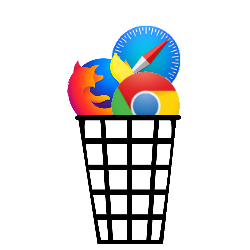
Tijdens het surfen bewaart je browser de bezochte websites. Wil je je geschiedenis wissen? Dat kan makkelijk.
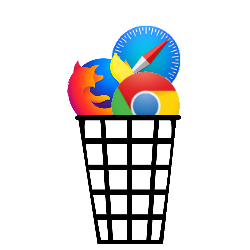
Waarom geschiedenis wissen?
Je browser onthoudt welke websites je bezoekt. Dat is handig, want je kan snel iets terugvinden. Maar als je je computer, tablet of smartphone deelt, wil je misschien niet dat anderen je surfgeschiedenis zien. Wis je browsegeschiedenis om je privacy te beschermen.
Browsegeschiedenis wissen in Chrome (pc)
- Open Chrome.
- Klik rechtsboven op het pictogram Google Chrome aanpassen en beheren
 .
. - Klik op Geschiedenis en daarna nogmaals op Geschiedenis.
- Klik links op Browsegegevens wissen.
- Kies bij ‘Periode’ hoelang je gegevens wil verwijderen, bijvoorbeeld Alles.
- Zet een vinkje bij Browsegeschiedenis en haal andere vinkjes weg als je die gegevens wil bewaren.
- Klik op Gegevens wissen.
Browsegeschiedenis wissen in Edge
- Open Edge.
- Klik rechtsboven op de drie puntjes (Instellingen en meer).
- Klik op Instellingen.
- Klik links op Privacy, zoeken en services.
- Klik bij ‘Browsegegevens wissen’ op Kiezen wat je wil wissen.
- Selecteer onder ‘Tijdsbereik’ hoelang je geschiedenis gewist moet worden.
- Zet de juiste vinkjes en klik op Nu wissen.
Browsegeschiedenis wissen in Firefox
- Open Firefox.
- Klik rechtsboven op het pictogram Toegangsmenu openen
.png) .
. - Klik op Geschiedenis en dan op Recente geschiedenis wissen.
- Kies bij ‘Te wissen tijdsperiode’ hoelang je gegevens wil verwijderen.
- Zet een vinkje bij Formulier- & zoekgeschiedenis.
- Klik op Ok.
Browsegeschiedenis wissen in Safari (Mac)
- Open Safari.
- Klik bovenaan in de menubalk op Geschiedenis. Zie je dit niet? Beweeg je muis naar boven.
- Klik op Wis geschiedenis.
- Kies hoelang je geschiedenis gewist moet worden.
- Klik op Wis geschiedenis.
Browsegeschiedenis wissen in Safari (iOS)
- Open de app Safari.
- Tik op het pictogram Bladwijzers
 .
. - Tik op Geschiedenis.
- Tik op Wis en kies de periode.
- Tik eventueel op Gereed.
Browsegeschiedenis wissen in Chrome (Android)
- Open de app Chrome.
- Tik bovenaan op de drie puntjes.
- Tik op Instellingen.
- Tik op Privacy en beveiliging.
- Tik op Browsegegevens wissen.
- Controleer of er een vinkje staat bij Browsegeschiedenis.
- Kies een periode en tik op Gegevens wissen.
Ben je geholpen met dit artikel?
Laat weten wat je van dit artikel vond, daarmee help je de redactie van Digidak+ én andere gebruikers van de website.
Meer over dit onderwerp
Cookies verwijderen van pc
De meeste websites plaatsen cookies op je computer. Wil je ze verwijderen? Dat kan eenvoudig in Chrome, Edge, Firefox en Safari.
Eerder bezochte website terugvinden
Browsers bewaren een lijst van bezochte websites. Handig als je een site wil terugvinden en het webadres niet meer weet.
Bekijk meer artikelen met de categorie:
Meld je aan voor de nieuwsbrief van Digidak+
Elke maand duidelijke uitleg en leuke tips over de digitale wereld. Gratis en zomaar in je mailbox.